افزونه Ultimate Member – User Locations یک پلاگین آلتیمیت ممبر نمایش کاربران با نقشه در لیست اعضا و اجازه افزودن مکان خود به پروفایل با Google Maps API است. این پلاگین با استفاده از Google Maps API، کاربران را روی نقشه در صفحه دایرکتوری یا لیست اعضا نمایش دهید و به کاربران اجازه دهید مکان خود را از طریق پروفایل خود اضافه کنند. افزودنی مکانهای کاربری با پلتفرم نقشههای Google یکپارچه شده است که نیاز به ایجاد یک برنامه در پلتفرم نقشه های گوگل و فعال کردن API دارد.
افزونه Ultimate Member – User Locations یک نقشه را به صفحه دایرکتوری اعضا که کاربران در آنجا لیست میشوند اضافه میکند و دیگر کاربران میتوانند اعضای نزدیک به خودشان را جستجو کنند، شما میتوانید تنظیم موقعیت مکانی را به فرم ثبت نام یا فرم ویرایش پروفایل کاربر اضافه کنید تا کاربر در زمان ثبت نام یا در ویرایش پروفایل خودش مکان خود را تعیین کند و بدین طریق در زمان جستجو کاربران نزدیک به مکان خود را میتوانند پیدا کنند. شما میتوانید زبان دلخواه خود را برای نقشه های گوگل نیز تعیین بکنید.
نکات مهم:
- این پلاگین برای کارکردن نیاز به نصب افزونه رایگان Ultimate Member از مخزن وردپرس دارد.
- برای استفاده از این افزونه نیاز به کلید API گوگل دارید، همچنین در هاست های ایران فعال نمیشود.
ویژگی های افزونه مکان کاربران آلتیمیت ممبر | UM – User Locations
- قابلیت افزودن فیلد موقعیت مکانی کاربر به فرم های ثبت نام و پروفایل
- امکان تنظیم موقعیت مکانی خود توسط کاربران از ثبت نام یا پروفایل خود
- امکان شناسایی خودکار موقعیت مکانی کاربر (کاربران را ملزم می کند که روی آیکون پین در قسمت مکان کلیک کنند و اجازه اشتراک گذاری مکان را بدهند)
- امکان افزودن یک فیلد جستجوی مکان کاربر به فهرست اعضا
- قابلیت جستجو کاربران را بر اساس مکان آنها
- امکان افزودن یک نقشه به لیست اعضا
- قابلیت خوشه بندی کاربر برای کاربرانی که در نزدیکی نقشه فهرست اعضا هستند
- قابلیت ظاهر شدن آواتارهای کاربر برای نشان دادن مکان کاربران روی نقش
- هنگامی که روی آواتار کلیک می شود، یک کارت پروفایل کوچک روی نقشه ظاهر می شود که آواتار، نام نمایشی و اطلاعاتی را که در تنظیمات فهرست اعضا انتخاب می کنید نشان می دهد.
- دادن اجازه به کاربران با کشیدن نقشه برای مشاهده کاربران
- امکان تنظیم زبان دلخواه برای نقشه گوگل
- قابلیت استفاده از زبان پیشفرض سایت برای زبان مپ گوگل
- امکان نمایش کاربران نزدیک بر اساس مایل یا کیلومتر
- قابلیت نمایش کاربران در شعاع نزدیک آنها
تنظیمات عمومی افزونه افزونه مکان کاربران آلتیمیت ممبر | UM – User Locations
هنگامی که کلید API خود را دریافت کردید، به “wp-admin ← آلتیمیت ممبر ← تنظیمات ← افزودنی ها ← مکان کاربران” بروید ، کلید API خود را کادر کلید API جاوا اسکریپت نقشه های گوگل وارد کنید و روی دکمه ذخیره تغییرات کلیک کنید. تنظیمات برای این بخش در افزونه مکان کاربران آلتیمیت ممبر زیر وجود دارد:
- کلید API جاوا اسکریپت نقشه های گوگل – در این بخش شما میتوانید کلید api نقشه گوگل خود را قرار دهید.
- استفاده از زبان سایت به عنوان زبان Google Maps: در صورتی که میخواهید زبان نقشه گوگل هماهنگ با زبان سایت شما باشد این گزینه را فعال کنید.
- زبان نقشه های گوگل: در این بخش شما میتوانید زبان مورد نظر برای نقشه گوگل را انتخاب کنید.
- ارتفاع نقشه – در این بخش شما میتوانید ارتفاع نقشه را بر حسب پیکسل تنظیم کنید. پیش فرض 400.
- شروع سطح بزرگنمایی نقشه – در این بخش شما میتوانید یک سطح بزرگنمایی اولیه برای نقشه انتخاب کنید. از 0 تا 12
- عرض جغرافیایی آدرس شروع – در این بخش شما میتوانید یک موقعیت شروع برای نقشه انتخاب کنید. از 90- تا 90
- طول جغرافیایی آدرس شروع – در این بخش شما میتوانید یک موقعیت شروع برای نقشه انتخاب کنید. از -180 تا 180.
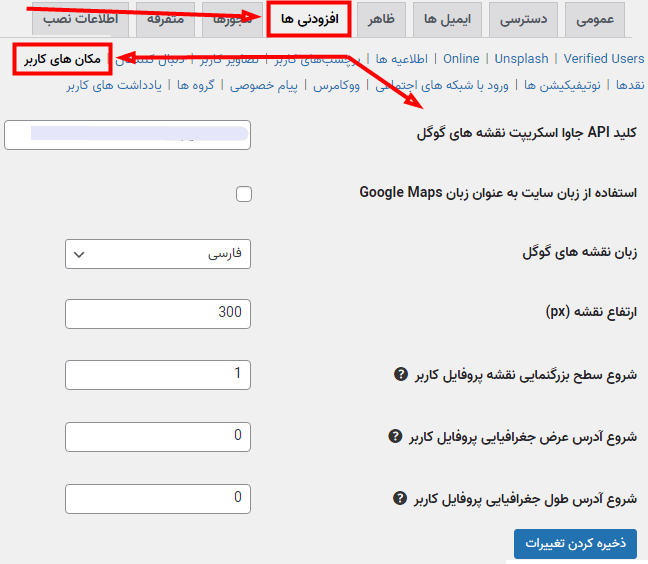
افزودن نقشه به فهرست اعضا UM – User Locations:
شما میتوانید با کمک افزونه UM – User Locations یک نقشه به فهرست اعضا اضافه کنید. این نقشه از داده های مکان اعضا از قسمت “موقعیت کاربری” برای نمایش موقعیت مکانی آنها استفاده میکند و میتواند اعضای فهرست اعضا را بر اساس مکانشان فیلتر کند، برای افزودن آن به آدرس “آلتیمیت ممبر ← نقش های کاربری ← ویرایش نقش” مراجعه کنید و سپس به پایین صفحه به بخش مکان های کاربر مراجعه کنید و آنرا اضافه کنید، در این قسمت تنظیمات زیر را مشاهده می کنید:
- نمایش نزدیکترین کاربران زمانی که نتایج جستجو خالی است – (اختیاری، در صورت فعال بودن ویژگی جستجو ظاهر می شود) ویژگی که اگر کسی پیدا نشود، نقشه را متمرکز می کند.
- نمایش نقشه – این گزینه را فعال کنید تا نقشه نمایش داده شود.
- نمایش این فیلد مکان کاربر در نقشه – این گزینه برای انتخاب نشانگرهای موقعیت کاربر که روی نقشه نمایش داده می شوند استفاده می شود.
- ارتفاع نقشه – این گزینه برای سفارشی کردن ارتفاع نقشه روی صفحه استفاده می شود. اندازه بر حسب پیکسل تنظیم شده است.
- شروع سطح بزرگنمایی نقشه – این گزینه برای انتخاب بزرگنمایی پیش فرض نقشه استفاده می شود.
- عرض جغرافیایی آدرس شروع – این گزینه برای انتخاب عرض جغرافیایی پیش فرض مرکز نقشه استفاده می شود.
- طول جغرافیایی آدرس شروع – این گزینه برای انتخاب طول جغرافیایی پیش فرض مرکز نقشه استفاده می شود.
- فعال کردن فیلد جستجوی موقعیت مکانی کاربر – این گزینه برای فعال کردن ویژگی های جستجو و فیلتر استفاده می شود. اگر جستجوی مکان فعال باشد، قسمت جستجوی اضافی در زیر نقشه نشان داده می شود.
- انتخاب نوع جستجو – (اختیاری، در صورت فعال بودن جستجوی موقعیت مکانی کاربر ظاهر می شود) این گزینه برای انتخاب یک الگوریتم جستجو و فیلتر استفاده می شود.
- شعاع جستجوی اعضای نزدیک – (اختیاری، در صورت انتخاب الگوریتم “جستجو بر اساس شعاع” ظاهر میشود) فاصله ای را از محل هدف برای دریافت اعضای نزدیک تعیین کنید.
- واحد اندازه گیری فاصله – (اختیاری، در صورت انتخاب الگوریتم “جستجو بر اساس شعاع” ظاهر می شود) واحدی را برای اندازه گیری فاصله تنظیم کنید.
- انتخاب فیلد(های) برای نمایش در پنجره اطلاعات نشانگر – این گزینه برای انتخاب اطلاعاتی که در پنجره اطلاعات نشانگر نمایش داده شود استفاده می شود.
- نوع نشانگر – این گزینه برای انتخاب یک نوع نشانگر استفاده می شود که مکان اعضا را روی نقشه نمایش میدهد.
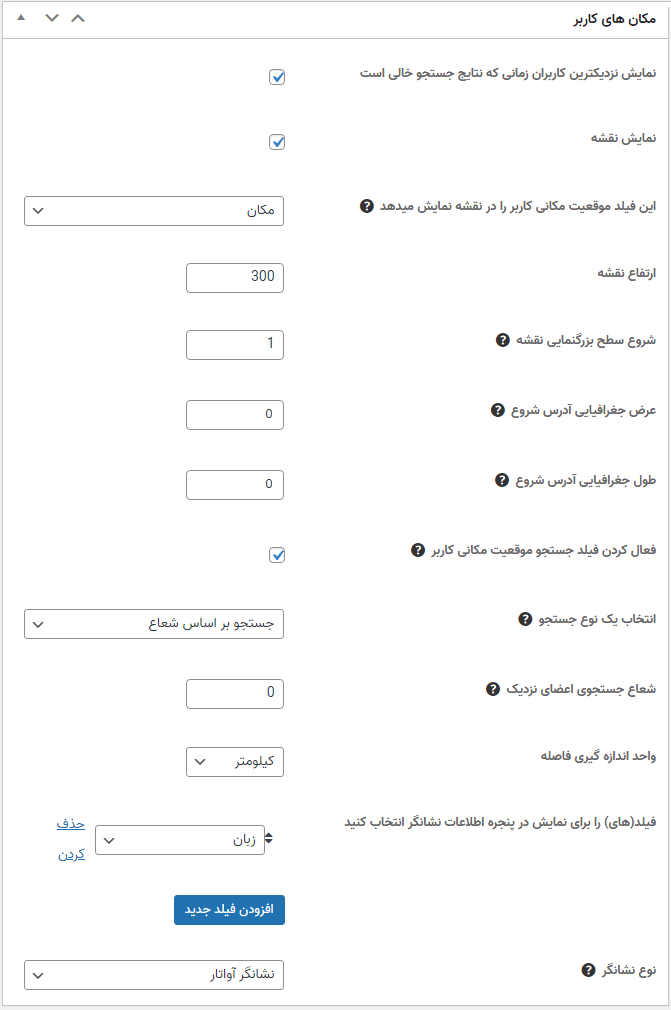

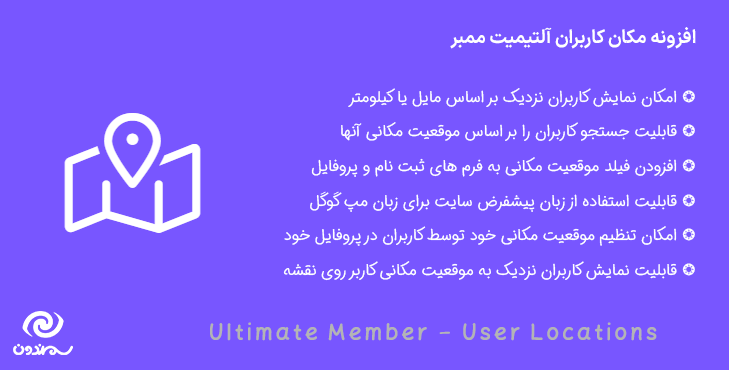
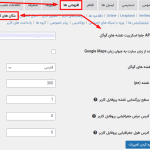
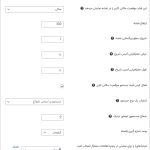
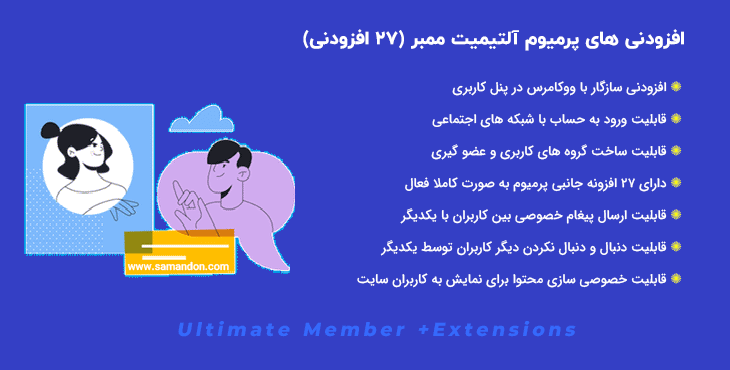

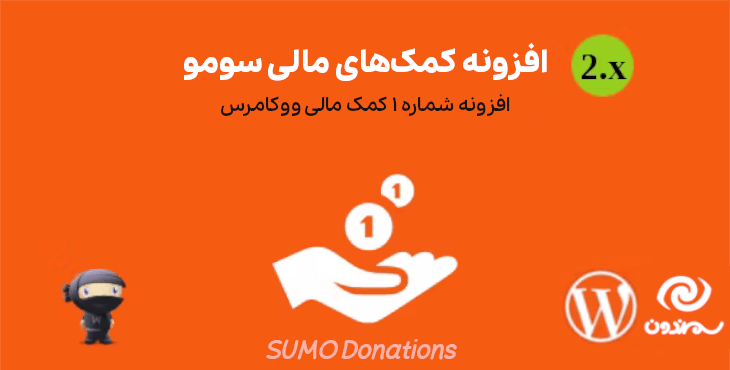

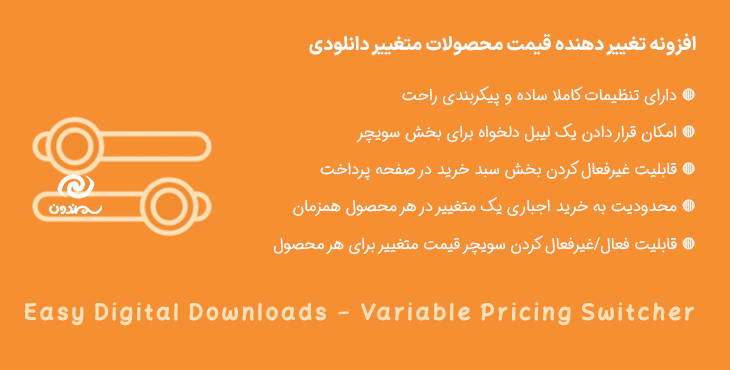

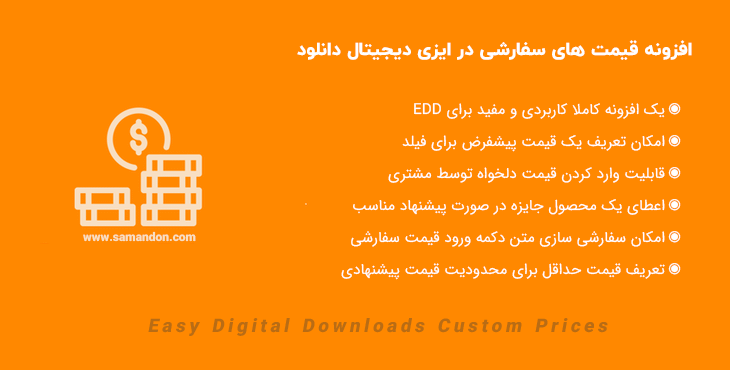
نقد و بررسیها
هنوز بررسیای ثبت نشده است.